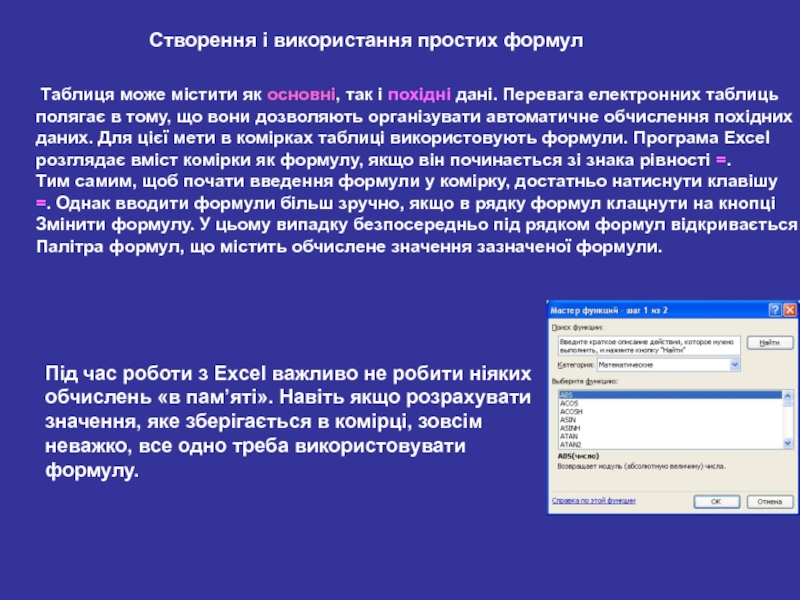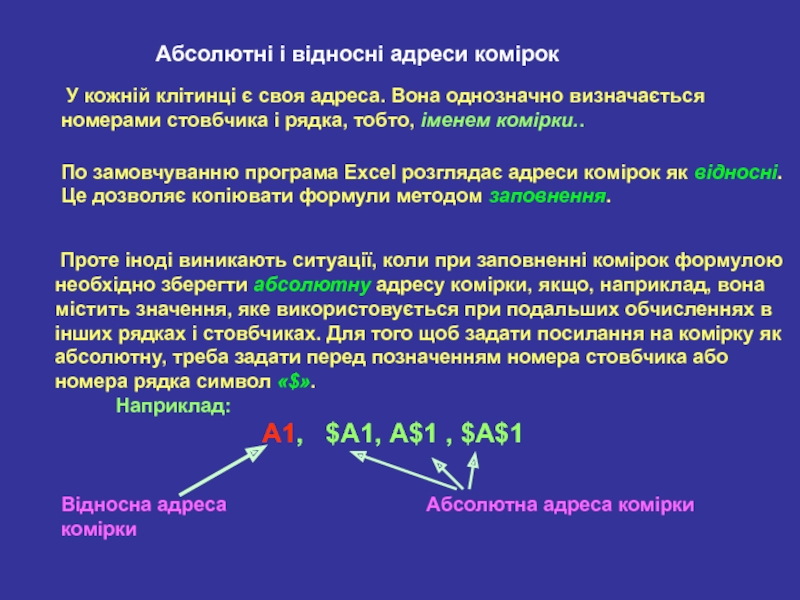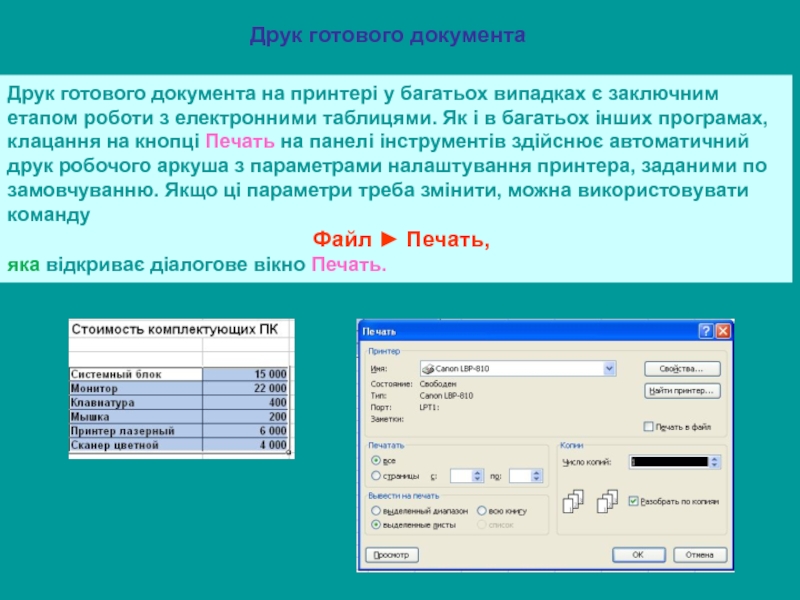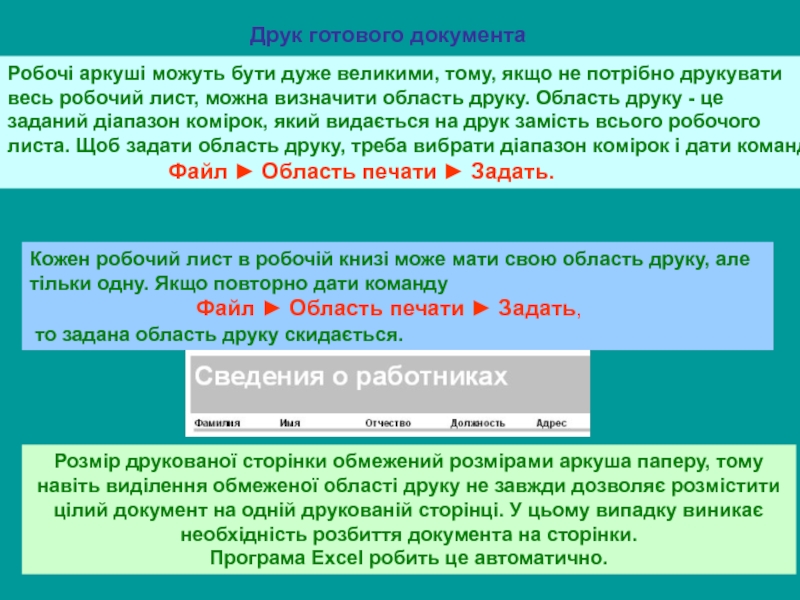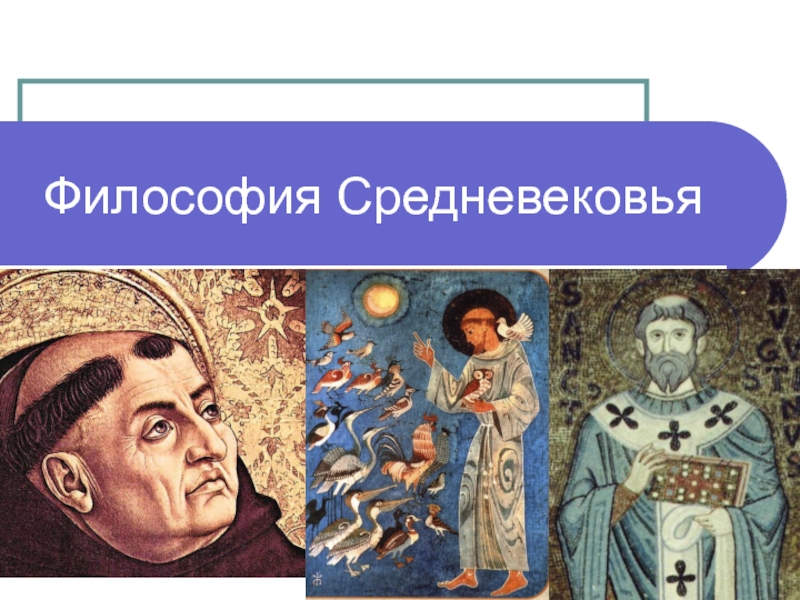Часто дані представляють у
вигляді таблиці.1. Таблиці складаються з стовбчиків та рядків.
2. Елементи даних записуються на перетині рядків і стовпців. Будь-який перетин рядка і стовпця створює «місце» для запису даних, яке називається клітинкою таблиці.
Дані, які не можна визначити по інших елементах таблиці, називають
основними.
4. Якщо значення одних клітинок таблиці визначаються за значеннями
інших клітинок за допомогою обчислень, то такі дані називають
похідними.